Kaip paleisti "Spigot" "Minecraft" serverį pritaikytuose daugialypės terpės žaidimuose

"Minecraft" vietinis LAN palaikymas puikiai tinka žaidimams skraidyti, bet jei norite specialiai pritaikyto serverio, "Spigot" yra būdas eik "Spigot" yra sukurtas naudojant "plugin" API vadinamą "Bukkit", kuris leidžia lengvai pritaikyti žaidimo žaidimus ir, kadangi "Bukkit" projektas buvo maždaug nuo "Minecraft multiplayer" daina, daugelis kūrėjų išleido savo papildinius ir modifikacijas.
Kas yra "Spigot"?
"Spigot" yra modifikuota "Bukkit API" šakutė, kuri yra modifikuotas "Mojang" išleistas oficialus "Minecraft" serveris. Bukkit gimė, kai kūrėjai ir moderatoriai buvo nepatenkinti uždaru šaltiniu ir funkcijų trūkumu oficialiame serveryje ir norėjo daugiau modulinio ir pritaikomo serverio sprendimo. Faktinis "Bukkit API" įgyvendinimas vadinamas "CraftBukkit", o kaip "Minecraft" išaugo, "CraftBukkit" išaugo kaip geriausias pasirinkimas vidutinio dydžio ir didelės apimties serveriams. Dėl kai kurių teisinių problemų, "CraftBukkit" projektas buvo uždarytas ir nebuvo atnaujintas iki 1,8, naujausio "Minecraft" versijos.
Čia yra "Spigot". "Spigot" buvo sukurtas tam, kad CraftBukkit būtų greitesnis ir efektyvesnis. Jis naudoja Bukkit API, todėl visi "Bukkit" suderinami papildiniai yra suderinami su "Spigot". Kai "Bukkit" atsisiuntimai buvo nuimti, "Spigot" projektas ir toliau atnaujino programinę įrangą, todėl dabar jis yra didžiausias pasirinkimas modifikuotiems serveriams ir vienintelis pasirinkimas modifikuotiems 1.8 serveriams.
"Windows" diegimas
"Spigot" nėra atsisiųsti; ji turi būti sudaryta iš šaltinio. "Spigot" komanda automatizuoja tai naudodami programą "BuildTools". Galite atsisiųsti naujausią "BuildTools" versiją čia. Jums taip pat reikės "Git for Windows". Įsitikinkite, kad turite naujausią "Java" versiją.
Sukurkite aplanką, kuriame bus visi jūsų serverio failai ir įdėkite "BuildTools" jar:

paleiskite "Git for Windows" sąranką ir palauk kantrybę, kol baigsis progreso juosta .
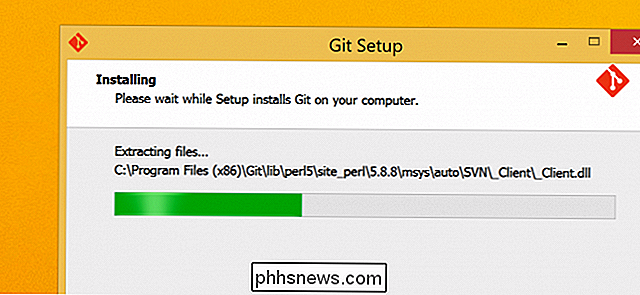
Kai "Git" baigia diegti, atidarykite paleidimo meniu ir savo programų aplanke turėtumėte pamatyti naują programą. Paleiskite Git bash ir pamatysite terminalo langą. Jei turite patirties su "Unix" terminalais, turėtumėte būti susipažinę su jo naudojimu. Jei ne, procesas vis tiek yra paprastas. Tiesiog cd į aplanką, kurį įdėjote į BuildTools jar, ir paleiskite jį su java-jar:
cd ~ / path / to / folder /
java -jar BuildTools.jar
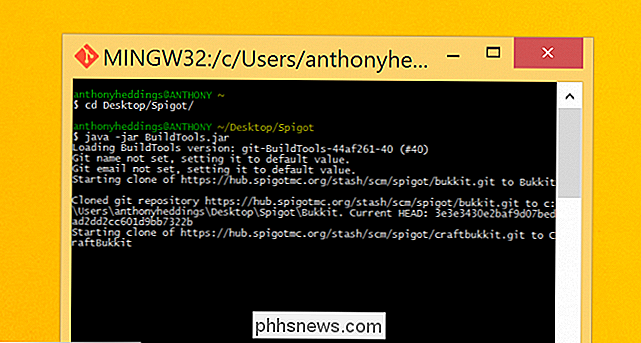
Dabar programa BuildTools atsisiųs visą reikalingą šaltinio kodą ir automatiškai kompiliuokite serverio jar failus. Tai gali užtrukti ilgai. Kai baigsite, turėtumėte pamatyti komandų eilutę ir daugybę failų kataloge, kuriame įdėjote "BuildTools jar". Padarykite naują teksto dokumentą, pavadinkite jį start.bat, dešiniuoju pelės mygtuku spustelėkite jį ir pasirinkite redaguoti. Tai bus atidaryta Notepad ir įklijuoti šį scenarijų:
@echo off
java -Xms512M -Xmx1024M -XX: MaxPermSize = 128M -jar spigot.jar
pauzė
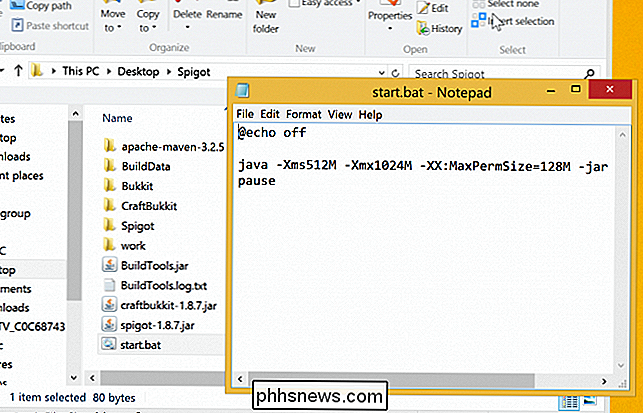
Jei veikia tik šis serveris keliems žmonėms arba sau toje pačioje mašinoje 1 gb RAM bus gerai, bet jei norite, galite pakeisti -Xmx argumentą į didesnę sumą.
Išsaugokite scenarijų ir paleiskite jį. Gausite klaidą ir programa išeis. Tai normalu. Pirmą kartą paleidus spigot.jar, dėl teisinių priežasčių bus sukurtas EULA.txt failas. Atidarykite, pakeiskite jį nuo klaidingos į tiesą ir vėl paleiskite start.bat. Norėdami patikrinti, ar serveris veikia, atidarykite "Minecraft" ir prijunkite prie "localhost":
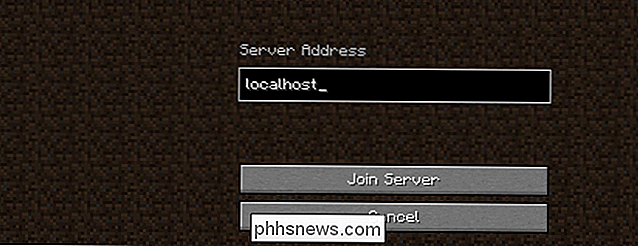
Jums turėtų būti pasveikintas "Minecraft" pasaulis ir klaida, kai pertraukiate bloką netoli neršto. Taip yra todėl, kad "Spigot" pagal numatytuosius nustatymus nustato keletą blokų neršto apsaugos nuo visų, kurie nėra operatoriai. Galite 'op' save tik iš serverio terminalo paleisdami
op playername
Arba, jei norite pašalinti ką nors,
deop playername
Jums reikia op leidimo naudoti daug žaidimo komandos, pvz., elementų pateikimas arba perėjimas prie kūrybinio režimo. Yra ir papildiniai, kurie gali suteikti vartotojams teisę naudoti tam tikras komandas.
"OS X" ir "Linux" diegimas
"Spigot" diegimas "OS X" ir "Linux" yra dar lengvesnis. Įsitikinkite, kad turite naujausią "Java" versiją. Linux sistemoje naudokite bet kurį paketo tvarkytuvą, kurį turite įdiegti git, jei jo dar neturite:
sudo apt-get install git
sudo yum install git
atsisiųskite tą patį "BuildTools" jar iš "Windows" diegimo ir įtraukite į savo aplanką.

"Mac" kompiuteryje atidarykite terminalą, eikite į tą aplanką ir paleiskite tai su
java-jar BuildTools.jar

Turėtumėte pamatyti raginimą įdiegti komandų eilutės kūrimo įrankius. Spustelėkite "Įdiegti" ir palaukite, kol baigsis. Taip bus įdiegti įrankiai, reikalingi, kad "BuildTools" veiktų. "Linux" gali tekti paleisti
git config -global-unset core.autocrlf
prieš paleidžiant jar. Kitu atveju diegimas turėtų vykti sklandžiai ir paleisti spigot.jar iš komandinės eilutės su java-jar arba su paleisties scenarijumi:
#! / Bin / sh
java -Xms512M -Xmx1024M -XX: MaxPermSize = 128M-jar spigot.jar
Port forwarding
SUSIJĘS: Kaip perduoti savo maršrutizatoriaus prievadus
Jei norite žaisti su draugais, esančiais ne jūsų vietiniame tinkle, turite siųsti uostus jūsų maršrutizatorius. "Minecraft" prievadas pagal numatytuosius nustatymus yra 25565, tačiau tai gali būti pakeista serverio nuosavybės konfigūracijos byloje.
Adresas, kurį pateikiate savo draugams, turėtų būti jūsų viešasis IP adresas, po kurio nurodoma dvitaškis ir prievado numeris. Galite rasti savo viešąjį IP adresą internete. Pavyzdžiui, IP, su kuriuo susieja jūsų draugai, bus kažkas panašaus į
123.45.67.89:25565
Pluginų įdiegimas
Galite gauti papildinius iš Bukkit arba SpigotMC. Daugelis įskiepių yra 1,7, bet dauguma dirbs su 1,8. Įdiegimo įdiegimas yra taip pat lengvas, kaip atsisiųsti jar failą ir įdėti jį į įskiepių aplanką. Tada turėsite iš naujo įkrauti arba paleisti serverį, kad įjungtumėte naują įskiepį.
Štai keletas pagrindinių įskiepių, kuriuos turėtumėte įdiegti sąranka:
- LANBroadcaster atidaro serverį į savo vietinį tinklą, todėl draugai gali prisijungti, nenurodydami IP
- "Multiverse" leidžia jums tiek daug "Minecraft" pasaulių, kiek norite, ir Multiverse Portals leidžia lengvai susieti juos.
- "WorldEdit" suteikia galingą vietovės ir pastato kontrolę.
- "WorldGuard" apsaugo jūsų kūrinius nuo žaidėjų ir aplinka.
Kiekvienas iš šių papildinių turi savo sintaksę, kurią galite išmokti paleisdami "help" žaidimą.

Skirtumas tarp WEP, WPA ir WPA2 "Wi-Fi" slaptažodžių
Net jei jūs žinote, kad reikia apsaugoti savo "Wi-Fi" tinklą (ir tai jau padarė), jūs turbūt rastumėte viską saugumo protokolo akronimas šiek tiek įdomu. Perskaitykite, kai atkreipiame dėmesį į protokolų, pvz., WEP, WPA ir WPA2, skirtumus ir kodėl svarbu, kodėl akronimas yra jūsų namų "Wi-Fi" tinkle.

Kaip įdiegti "Mac OS X" naudojant "VMware Fusion"
Aš anksčiau parašiau apie "Windows" kompiuterio konvertavimą į virtualią mašiną ir naujos "Windows" kopijos diegimą virtualiame kompiuteryje, bet ką daryti, jei turite "Mac" ir norite, kad naudodamiesi operacine sistema "OS X" būtų tokia pati nauda?Kaip minėja


